
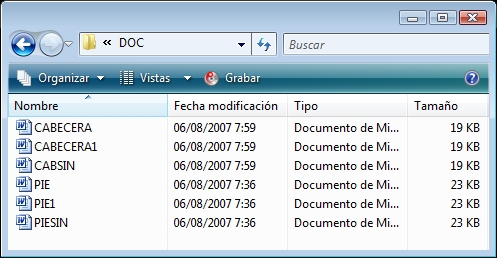
Podemos tener definidas distintas cabeceras y pies. Para poder configurar estos documentos tenemos la opción del menu Ofertas -> Configurar Cabecera/Pie:
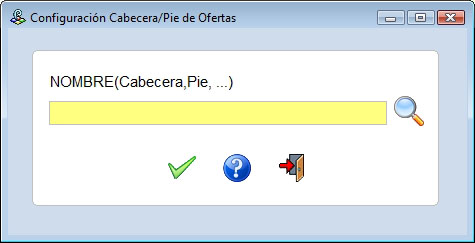
| %OFERTA | Nº Oferta |
| %NOMBRE | Nombre del Mailing |
| %DIRECCION1 | Dirección de Mailing |
| %DIRECCION2 | Dirección 2 de Mailing |
| %POBLACION | Población |
| %PROVINCIA | Descripción de País/Provincia (Tabla País/Provincias) |
| %TELEFONO | Teléfono de Mailing |
| %FAX | Fax de Mailing |
| %RESPONSABLE | Nombre del representante(Tabla Repre) |
| %PAIS | País de Mailing |
| %TITULO | Titulo de la Oferta |
| %FECHA | Fecha pre. De la Oferta |
| %CODIGO | Código de Mailing |
| %CONTACTO | Nombre de Contacto del Mailing(Tabla Contac) |
| %DEPARTAMENTO | Departamento del contacto (Tabla Depar) |
| %VALIDEZ | Fecha de Validez de la Oferta. |
| %REPRETFNO | Teléfono del Representante(Tabla repre) |
| %PORTES | Debidos, pagados o en factura |
| %PTSPORTES | Importe de portes |
| %FORPAGO | Descripción de For. Pago |
| %1VTO | 1er Vto de la cond. pagos. |
| %RESTO | Días al resto de la cond. pagos. |
Ejemplo PRACTICO
Oferta: |
%OFERTA |
| Fecha: | %FECHA |
| Empresa: | %NOMBRE |
| %DIRECCION1 | |
| %POBLACION | |
| %PROVINCIA | |
| De parte: | BETA |
| A/A de: | %CONTACTO |
| Fax: | %FAX |
| ASUNTO: | NUEVA OFERTA |
Estimados Sres. Por la presente pasamos a continuación a ofrecerles nuestra mejor oferta del material por Ustedes solicitado : |
|
Esperando que nuestra oferta sea de su interés y que nos informen sobre si les interesaría, aprovechamos la ocasión para saludarles , |
| Muy Atentamente , |
| Aner (Zarautz), 04 de septiembre de 2007 |
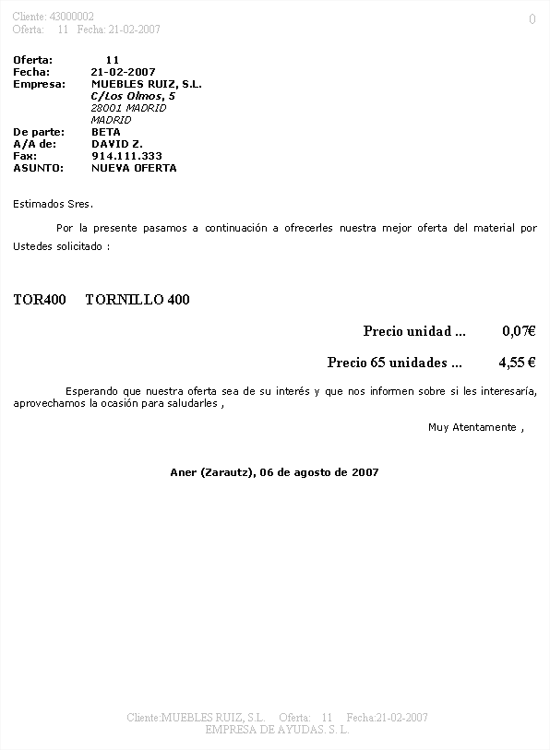
Como podemos ver en la imagen anterir, el programa nos ha generado una cabecera automatica para el documento. Para desactivar esta opción tenemos que añadir la siguiente linea en la configuración del fichero ini:
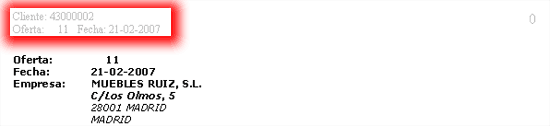
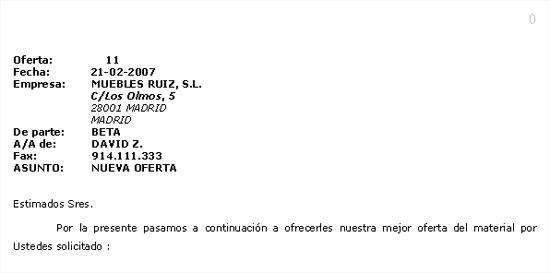
De la misma manera tenemos la posibilidad de eliminar el precio por unidad del documento generado. Para desactivar esta opción usaremos la siguiente variable del fichero ini:

Como se puede observar en las imagenes anteriores, en la parte superior derecha del documento generado nos aparece el numero 0. Este valor esta dado por word por defecto para los documentos generados mediante sistemas como el de prowin.
Para modificar esta configuración hay que seguir una serie de pasos que se explica a continuación:
- El primer paso es localizar la plantilla por defecto de word. Para ello tenemos que configurar windows para que nos muestre archivos ocultos. Esta opcion la encontramos en opciones de carpeta.
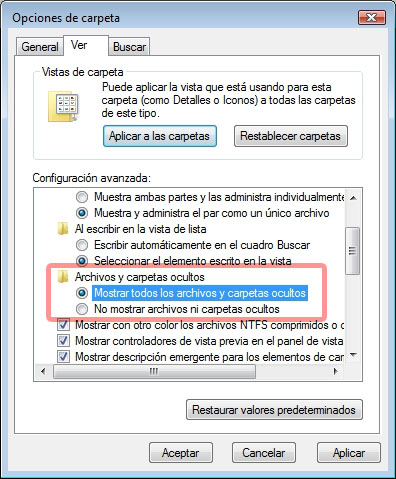
- Una vez hemos pinchado la opcion de mostrar todas las carpetas, procederemos a localizar el documento NORMA.dot. Este documento suele estar por defecto en la siguiente carpeta de configuracion de usuarios:
C:\DOCUMENTES AND SETTINGS\"NOMBRE DE USUARIO"\DATOS DE PROGRAMAS\MICROSOFT\WORD
- Una vez localizado el archivo, tenemos que entrar en Word y pinchar en abrir documento. Seleccionaremos el documento y pincharemos en la opción de insertar número de página y pincharemos en el botón Formato
Esta carpeta puede variar entre sistemas operativos. Si en nuestro sistema operativo no encontramos la carpeta deberemos usar el motor de busqueda de nuestro sistema operativo.
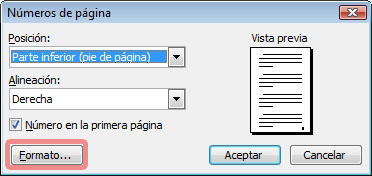
- En la siguiente pantalla indicaremos el número de página desde la cual queremos empezar en el documento que generemos.
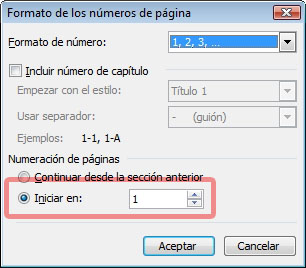
- Una vez realizados todos estos pasos, guardaremos el documento Norma.dot